Controlul contului de utilizator, cunoscut și sub numele de UAC, a fost citat în mod regulat ca una dintre problemele Vista și a făcut chiar obiectul unei reclame Apple. Cu toate acestea, această caracteristică a sporit mult securitatea computerelor Vista și astăzi vom vedea cum a fost îmbunătățită în Windows 7.
Ce este UAC?
UAC este o caracteristică a Windows Vista și 7 concepută pentru a preveni modificările neautorizate ale computerului. Versiunile recente ale Linux și Mac OS X au solicitări similare la schimbarea setărilor sau la instalarea programelor. Aceasta este o caracteristică crucială care face computerul mult mai sigur.
În mod implicit, chiar și un cont de administrator în versiunile moderne de Windows nu are acces complet pentru a modifica setările sistemului și a instala programele. Astfel, dacă încercați să instalați un program sau să modificați setările critice, este posibil să vedeți desktop-ul dvs. decolorat și să afișeze doar o fereastră promptă care vă întreabă dacă sunteți sigur că doriți să faceți acest lucru. Acesta este un desktop securizat, conceput pentru a împiedica un program să se aprobe automat.

Deși acest lucru poate părea pur și simplu o neplăcere, de fapt vă protejează sistemul de programe rău intenționate. De exemplu, dacă ați introdus o unitate flash care avea un virus vierme în computer, aceasta va încerca să ruleze și să se instaleze automat pe computer, fără știrea dvs. Cu toate acestea, UAC l-ar prinde și vă va întreba dacă doriți sau nu să instalați programul. Puteți ști cu ușurință că nu ați dorit-o, deoarece nu ați inițiat instalarea și, astfel, veți proteja computerul și datele.
Ce tipuri de solicitări UAC pot vedea?
Solicitarea UAC pe care o vedeți poate varia în funcție de programul pe care îl instalați. Dacă instalați sau configurați un program care a fost semnat cu un certificat de securitate, solicitarea poate arăta cam așa. Observați că arată numele, editorul și originea programului.
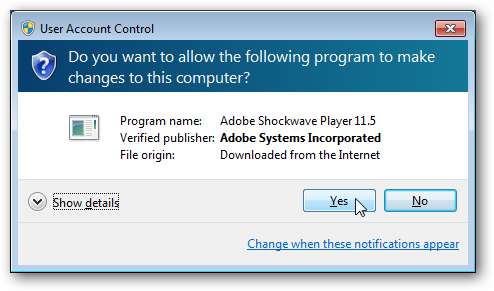
Dacă faceți clic pe Afișare detalii, puteți vedea unde este stocat fișierul și puteți vizualiza certificatul de securitate al acestuia.
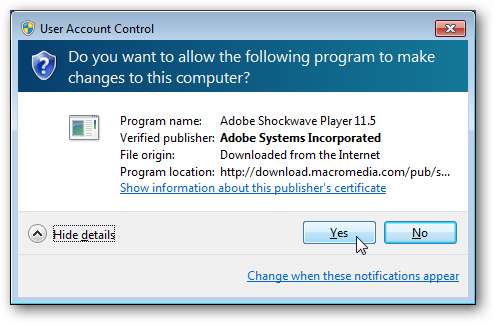
Aplicațiile nesemnate pot afișa o solicitare UAC diferită. Se afirmă că editorul este necunoscut și, deoarece nu este semnat, nu există niciun certificat de vizualizat. În plus, această solicitare are un banner galben care avertizează că programul este de la un editor necunoscut.
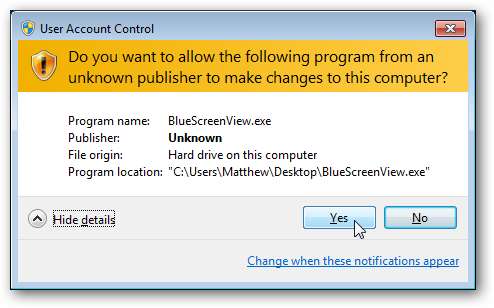
Dacă utilizați un cont standard în Windows, atunci vi se va cere să introduceți parola de administrator pentru a accepta o solicitare UAC.
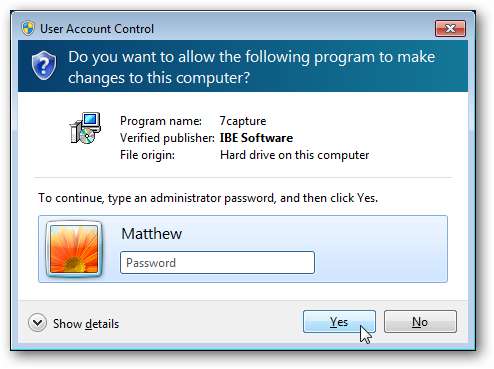
Când voi vedea un mesaj UAC?
De obicei, este destul de ușor să spuneți când veți vedea un prompt UAC. În primul rând, instalarea sau modificarea oricărei aplicații sau modificarea oricărui fișier care se află în afara folderului dvs. de utilizator va necesita autentificarea modificărilor. Unele programe mai vechi pot necesita de fapt un prompt UAC de fiecare dată când aleargă ; acest lucru se va produce numai dacă modifică setările critice sau stochează fișiere în foldere sigure de fiecare dată când rulează. Este posibil să observați o pictogramă scut pe programe sau instalatori care va lansa un prompt UAC înainte de a rula.

Windows Vista a creat întotdeauna un prompt UAC de fiecare dată când s-au modificat setările Windows. În Windows 7, implicit este să nu vă solicite când se fac modificări la Windows. Cu toate acestea, modificarea unor setări critice, cum ar fi setările UAC, va provoca un prompt. Puteți afla când o acțiune va crea un prompt UAC prin sigla scutului deasupra butonului Ok sau lângă numele acestuia.
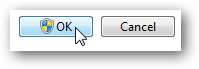
În cele din urmă, puteți alege să rulați orice program în modul administrativ. Acest lucru este util dacă, de exemplu, trebuie să modificați o setare prin promptul de comandă și aveți nevoie de privilegii administrative. Pentru a lansa un program în modul administrativ, faceți clic dreapta pe pictograma acestuia și selectați „Rulați ca administrator”. Pentru a face acest lucru, va trebui întotdeauna să acceptați o solicitare UAC.
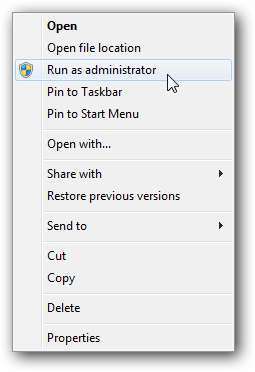
Cum pot modifica setările UAC?
În Windows Vista, UAC avea două setări: pornit și oprit. Windows 7 oferă mai multe controale granulare pentru UAC. Pur și simplu tastați „UAC” în căutarea din meniul de pornire și selectați „Modificare setări control cont utilizator” pentru a schimba modul în care funcționează UAC pe computer.

Acest panou vă oferă controale directe cu privire la modul în care va funcționa UAC pe computer. Setările implicite vă vor notifica dacă programele încearcă să aducă modificări computerului dvs., dar nu dacă modificați setările Windows. După cum sa menționat anterior, modificarea anumitor setări Windows, cum ar fi aceste setări UAC, va necesita în continuare aprobarea unui prompt UAC.
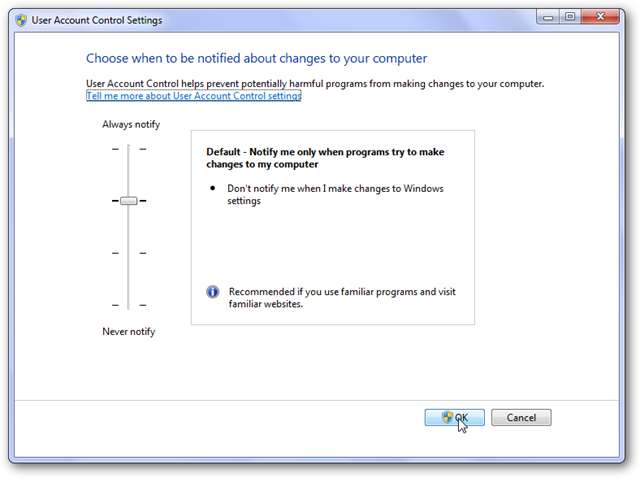
Setarea de sus este cea mai sigură și este modul în care a funcționat UAC în Windows Vista. Acesta vă va notifica ori de câte ori se efectuează orice modificare a computerului, inclusiv modificarea setărilor Windows.
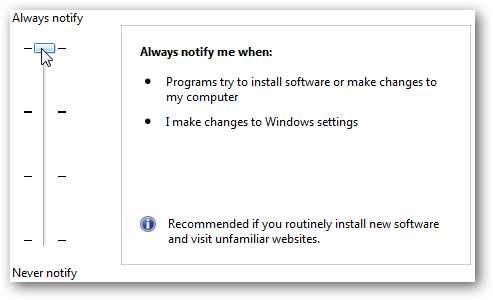
Descărcarea de la setările implicite Windows 7 este similară cu setările implicite din Windows 7, dar nu va estompa desktopul când apare un mesaj UAC. Acest lucru poate face sistemul dvs. mai puțin sigur, deoarece unele programe rău intenționate ar putea aproba automat solicitarea UAC atunci când se află în acest mod.
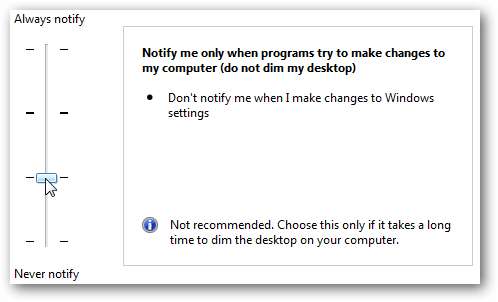
Sau, dacă nu doriți să vedeți niciodată o solicitare UAC, puteți selecta cea mai mică setare. Acest lucru lasă setările sistemului dvs. similare cu Windows XP, care nu vă solicită niciodată când sunt efectuate modificări sau când sunt instalate programe. Nu recomandăm această setare, dar este disponibilă dacă doriți. Dacă alegeți să dezactivați UAC, modificările nu vor avea loc până când nu ați repornit computerul.
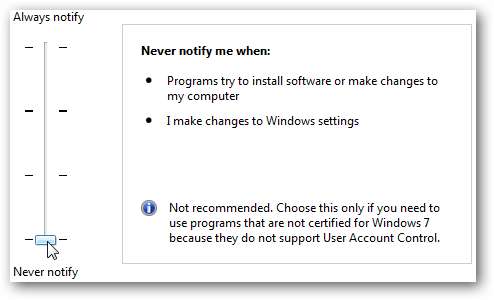
Concluzie
În opinia noastră, UAC este una dintre cele mai bune caracteristici din Windows Vista și 7, deoarece vă poate păstra computerul mult mai sigur decât era în Windows XP și versiunile mai vechi. UAC este, de asemenea, mult mai puțin enervant în Windows 7 și îl puteți ajusta exact la nivelul de securitate de care aveți nevoie.
Lecturi suplimentare:
Dezactivați UAC în Windows Vista






